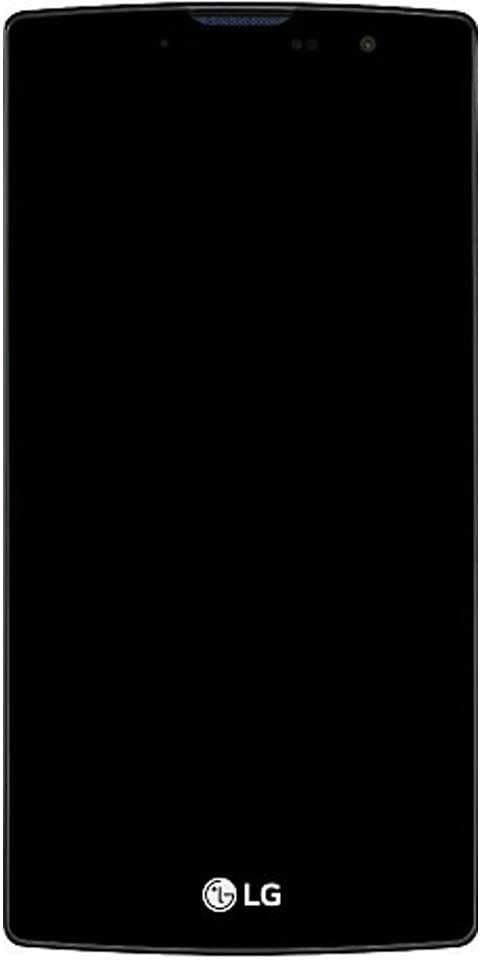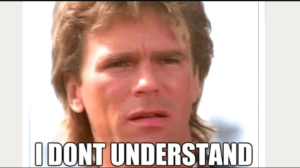Accedi alla modalità DFU su iPad Pro con questi semplici passaggi
La modalità DFU nell'iPad Pro ( Aggiornamento del firmware del dispositivo) o l'aggiornamento del firmware del dispositivo è un file modalità che te lo permette ristabilire il dispositivo per modificare e scegliere il firmware si desidera installare.
In questa occasione, noi presente un modo di accedere il Modalità DFU che può essere applicato solo a quelli iPad Pro 2018 e versioni successive dispositivi.
Come accedere alla modalità DFU su iPad Pro?
Con il DFU dobbiamo ricordarlo questo tipo di restauro può causa per perdita permanente di dati quindi è importante che facciamo per backup dell'iPad Pro prima di cominciare.
- Ci connettiamo il iPad Pro al computer utilizzando un cavo USB.
- Noi apriamoiTunes su Mac o PC Windows.
- stampa il tasto ' caricare il volume ', Lascia andare e subito stampa il tasto ' scarica il volume 'E lascia andare.
- Ora, continuiamo premendo il Pulsante 'On' fino all'iPad Pro schermo è nero. Un'azione che può richiedere circa 10 e 15 secondi.
- Poi, mentre continuiamo a premere questo pulsante premiamo anche il 'volume basso' per altri 5 secondi.
- pubblicazione il Pulsante 'On' e continuare a premere il pulsante 'volume basso' per altri 10 secondi.
- A questo punto, iTunes dovrebbe visualizzare un avviso Messaggio che lo afferma 'ITunes ha rilevato un iPad in modalità di ripristino. Devi ripristinare questo iPad prima di poterlo utilizzare con iTunes ', questo ci dice che il file iPad Pro è correttamente nel Modalità DFU.

Dopo eseguendo questi passaggi, possiamo ristabilire o aggiornare il nostro dispositivo. Se la schermo di il iPad Pro è acceso o è il file logo di Mela o il iTunes, questo significa che il nostro dispositivo non è impostato in modalità DFU.
Come uscire dalla modalità DFU dall'iPad Pro?
Noi possiamo Uscita il Modalità DFU con successo ripristino il dispositivo o riavvio il iPad Pro come segue:
- stampa e rilascia il Pulsante 'carica volume', e poi il Pulsante 'volume giù'.
- Continuiamo a premere il Pulsante 'On' fino al Logo Apple appare sullo schermo.
- A questo punto lo faremo ricomincia il iPad Pro e partire il Modalità DFU.
Infine, dobbiamo ricordarlo ogni dispositivo entra nel file Modalità DFU nel diversi modi.
Vedi anche: iPadOS 13: come installare la beta pubblica sul tuo iPad